


Istnieje możliwość wprowadzania zaawansowanych ustawień, dotyczących zapisywania na komputerze nieruchomych obrazów przechwyconych z materiału wideo i obrazów scalonych klatek.
Wyświetl okno dialogowe Zapisz (Save), wykonując jedną z poniższych czynności.
Zaznacz obrazy nieruchome, które chcesz zapisać, w widoku Przechwytywanie klatki wideo (Video Frame Capture) i kliknij przycisk Zapisz (Save)
W widoku Scalaj klatki (Merge Frames) kliknij przycisk Zapisz (Save)
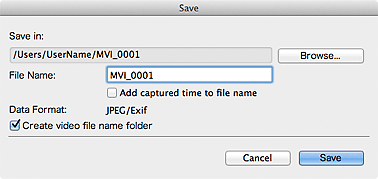
Zapisz w (Save in)
Możesz określić folder, w którym będą zapisywane obrazy. Aby zmienić folder, kliknij przycisk Przeglądaj... (Browse...) i podaj folder docelowy.
Domyślnie pliki są zapisywane w folderze, w którym zapisano film, z którego przechwycono obrazy.
Nazwa pliku (File Name)
Wprowadź nazwę pliku, w którym ma zostać zapisany obraz. W przypadku zapisywania kilku plików jednocześnie do nazwy każdego z nich dodawane jest oznaczenie składające się z 4 cyfr.
Dodaj kod czasowy do nazwy pliku (Add captured time to file name)
Zaznacz tę opcję, aby do nazwy zapisywanego pliku był dołączony czas przechwycenia (8 cyfr).
 Uwaga
UwagaOpcja Dodaj kod czasowy do nazwy pliku (Add captured time to file name) pojawia się tylko przy zapisywaniu nieruchomych obrazów przechwyconych w widoku Przechwytywanie klatki wideo (Video Frame Capture).
Format danych (Data Format)
Pliki są zapisywane w formacie JPEG/Exif.
Utwórz folder o nazwie pliku wideo (Create video file name folder)
Zaznaczenie tego pola wyboru powoduje utworzenie folderu o nazwie pliku wideo w folderze określonym w polu Zapisz w (Save in) i zapisanie w nim obrazów nieruchomych.
Jeśli to pole wyboru nie zostanie zaznaczone, obrazy zostaną zapisane bezpośrednio w folderze określonym w polu Zapisz w (Save in).
Góra strony |